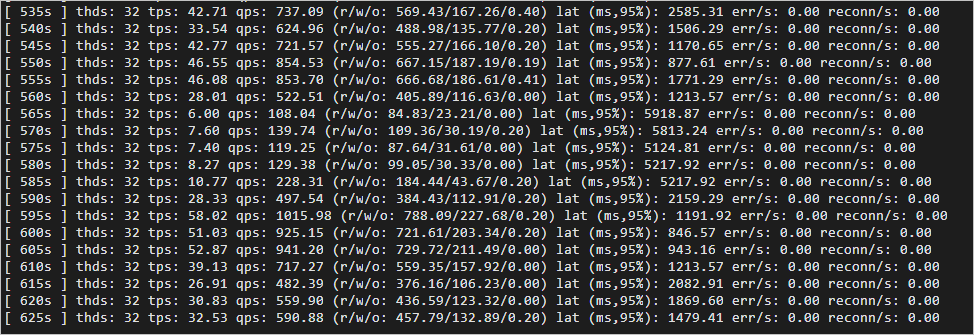# 1. 启动业务
本步骤将指导您如何使用Sysbench OLTP场景模拟业务流量。
# 1.1 准备压测数据
执行如下SQL语句,创建压测数据库sysbench_test。
create database sysbench_test;
执行如下命令,切换到账号galaxykube。
su galaxykube
执行如下命令,进入到/home/galaxykube目录。
cd
执行如下命令,创建准备压测数据的sysbench-prepare.yaml文件。
vim sysbench-prepare.yaml
apiVersion: batch/v1
kind: Job
metadata:
name: sysbench-prepare-data-test
namespace: default
spec:
backoffLimit: 0
template:
spec:
restartPolicy: Never
containers:
- name: sysbench-prepare
image: severalnines/sysbench
env:
- name: POLARDB_X_USER
value: polardbx_root
- name: POLARDB_X_PASSWD
valueFrom:
secretKeyRef:
name: polardb-x
key: polardbx_root
command: [ 'sysbench' ]
args:
- --db-driver=mysql
- --mysql-host=$(POLARDB_X_SERVICE_HOST)
- --mysql-port=$(POLARDB_X_SERVICE_PORT)
- --mysql-user=$(POLARDB_X_USER)
- --mysql_password=$(POLARDB_X_PASSWD)
- --mysql-db=sysbench_test
- --mysql-table-engine=innodb
- --rand-init=on
- --max-requests=1
- --oltp-tables-count=1
- --report-interval=5
- --oltp-table-size=160000
- --oltp_skip_trx=on
- --oltp_auto_inc=off
- --oltp_secondary
- --oltp_range_size=5
- --mysql_table_options=dbpartition by hash(`id`)
- --num-threads=1
- --time=3600
- /usr/share/sysbench/tests/include/oltp_legacy/parallel_prepare.lua
- run
2
3
4
5
6
7
8
9
10
11
12
13
14
15
16
17
18
19
20
21
22
23
24
25
26
27
28
29
30
31
32
33
34
35
36
37
38
39
40
41
42
43
44
执行如下命令,运行准备压测数据的sysbench-prepare.yaml文件,初始化测试数据。
kubectl apply -f sysbench-prepare.yaml
执行如下命令,获取任务进行状态。
kubectl get jobs
返回结果如下,请您耐心等待大约1分钟,当任务状态COMPLETIONS为1/1时,表示数据已经初始化完成。

# 1.2 启动压测流量
执行如下命令,创建启动压测的sysbench-oltp.yaml文件。
vim sysbench-oltp.yaml
apiVersion: batch/v1
kind: Job
metadata:
name: sysbench-oltp-test
namespace: default
spec:
backoffLimit: 0
template:
spec:
restartPolicy: Never
containers:
- name: sysbench-oltp
image: severalnines/sysbench
env:
- name: POLARDB_X_USER
value: polardbx_root
- name: POLARDB_X_PASSWD
valueFrom:
secretKeyRef:
name: polardb-x
key: polardbx_root
command: [ 'sysbench' ]
args:
- --db-driver=mysql
- --mysql-host=$(POLARDB_X_SERVICE_HOST)
- --mysql-port=$(POLARDB_X_SERVICE_PORT)
- --mysql-user=$(POLARDB_X_USER)
- --mysql_password=$(POLARDB_X_PASSWD)
- --mysql-db=sysbench_test
- --mysql-table-engine=innodb
- --rand-init=on
- --max-requests=0
- --oltp-tables-count=1
- --report-interval=5
- --oltp-table-size=160000
- --oltp_skip_trx=on
- --oltp_auto_inc=off
- --oltp_secondary
- --oltp_range_size=5
- --mysql-ignore-errors=all
- --num-threads=8
- --time=3600
- /usr/share/sysbench/tests/include/oltp_legacy/oltp.lua
- run
2
3
4
5
6
7
8
9
10
11
12
13
14
15
16
17
18
19
20
21
22
23
24
25
26
27
28
29
30
31
32
33
34
35
36
37
38
39
40
41
42
43
44
执行如下命令,运行启动压测的sysbench-oltp.yaml文件,开始压测。
kubectl apply -f sysbench-oltp.yaml
执行如下命令,查找压测脚本运行的POD。
kubectl get pods
返回结果如下, 以‘sysbench-oltp-test-’开头的POD即为目标POD。
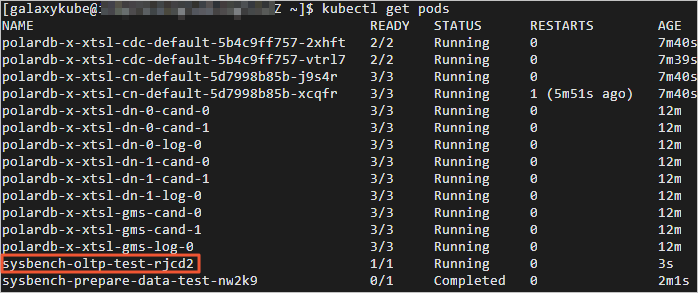
执行如下命令,查看QPS等流量数据。
**说明:**您需要将命令中的目标POD替换为以‘sysbench-oltp-test-’开头的POD。
kubectl logs -f 目标POD
# 2. 体验PolarDB-X高可用能力
经过前面的准备工作,我们已经用PolarDB-X+Sysbench OLTP搭建了一个正在运行的业务系统。本步骤将指导您通过使用kill POD的方式,模拟物理机宕机、断网等导致的节点不可用场景,并观察业务QPS的变化情况。
# 2.1 kill CN
执行如下命令,切换到账号galaxykube。
su galaxykube
执行如下命令,获取CN POD的名字。
kubectl get pods
返回结果如下,以polardb-x-xxxx-cn-default开头的是CN POD的名字。
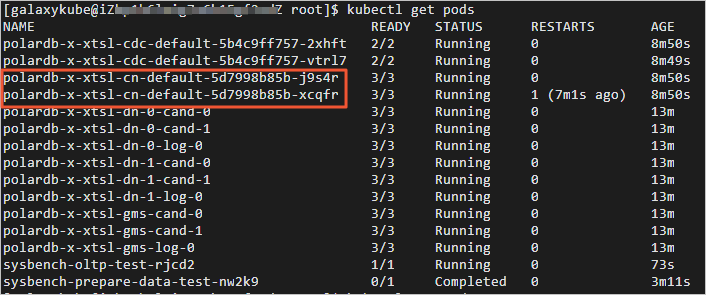
执行如下命令,删除任意一个CN POD。 说明: 您需要将命令中的 CN POD 替换为任意一个以polardb-x-xxxx-cn-default开头的CN POD的名字。
kubectl delete pod CN POD
执行如下命令,查看CN POD自动创建情况。
kubectl get pods
返回结果如下,您可查看到CN POD已经处于自动创建中。
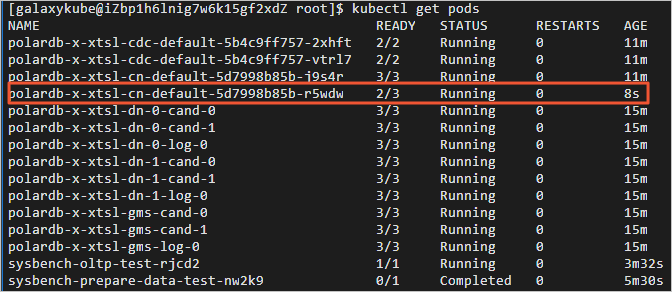
经过几十秒后,被kill的CN POD自动恢复正常。
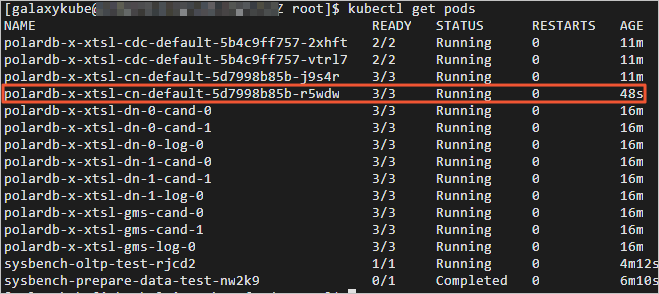
您可查看kill CN之后业务QPS的情况。
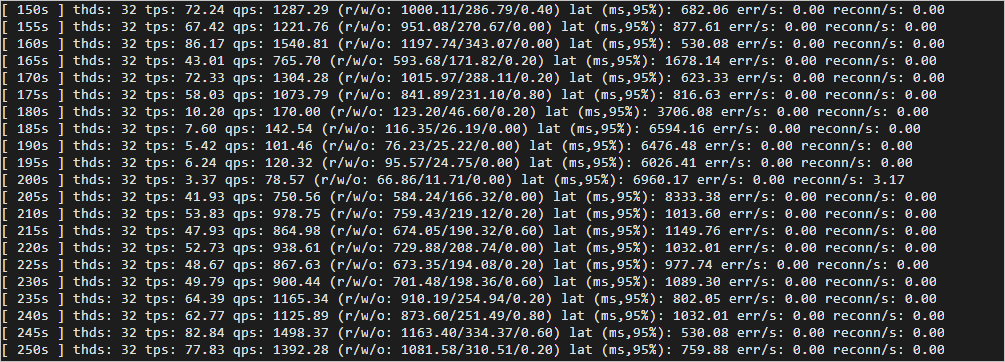
# 2.2 kill DN
执行如下命令,获取DN POD的名字。
kubectl get pods
返回结果如下,以polardb-x-xxxx-dn开头的是DN POD的名字。
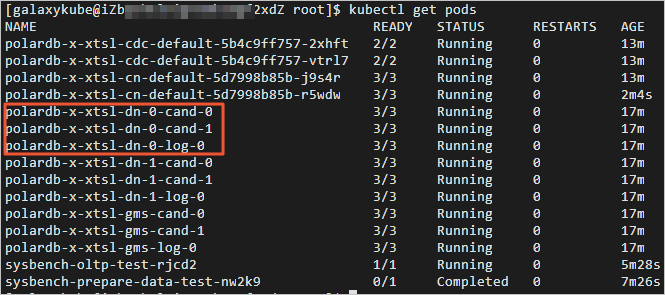
执行如下命令,删除任意一个DN POD。
说明:
- 您需要将命令中的
DN POD替换为任意一个以polardb-x-xxxx-dn开头的DN POD的名字。 - DN每个逻辑节点为三副本架构,也就是说一个DN节点对应3个POD,可任意选择一个进行删除操作。此外,GMS节点是一个特殊角色的DN,同样具备高可用能力,可选择任一POD进行删除。
kubectl delete pod DN POD
执行如下命令,查看DN POD自动创建情况。
kubectl get pods
返回结果如下,您可查看到DN POD已经处于自动创建中。
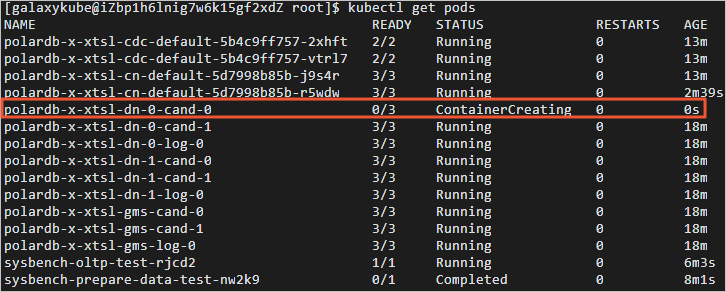
经过几十秒后,被kill的DN POD自动恢复正常。
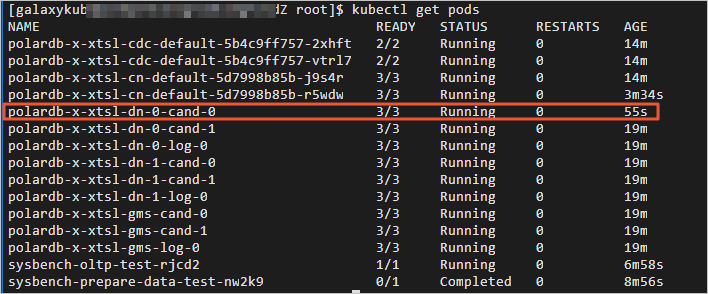
您可查看kill DN之后业务QPS的情况。
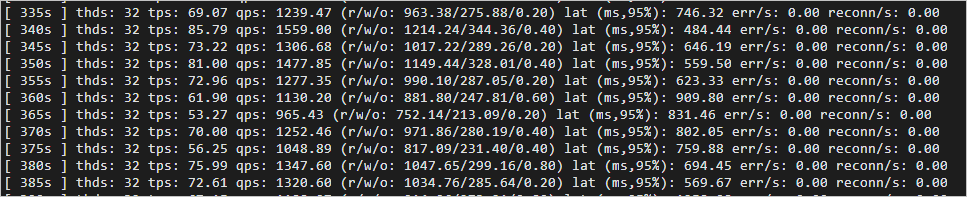
# 2.3 kill CDC
执行如下命令,获取CDC POD的名字。
kubectl get pods
返回结果如下,以polardb-x-xxxx-cdc-defaul开头的是CDC POD的名字。
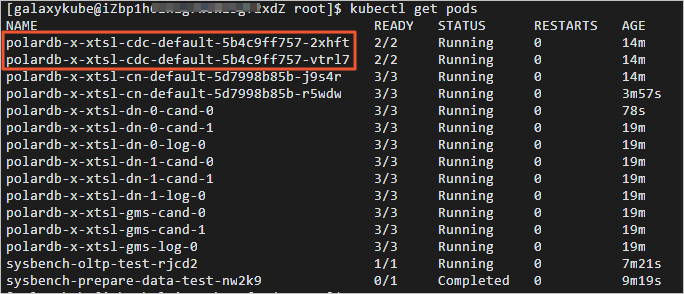
执行如下命令,删除任意一个CDC POD。说明: 您需要将命令中的 CDC POD替换为任意一个以polardb-x-xxxx-cdc-defaul开头的CDC POD的名字。
kubectl delete pod CDC POD
执行如下命令,查看CDC POD自动创建情况。
kubectl get pods
返回结果如下,您可查看到CDC POD已经处于自动创建中。
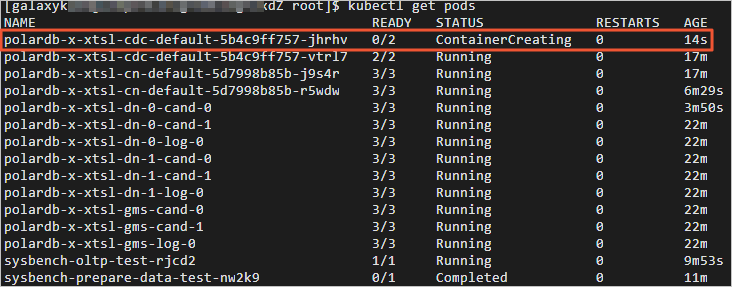
经过几十秒后,被kill的CDC POD自动恢复正常。
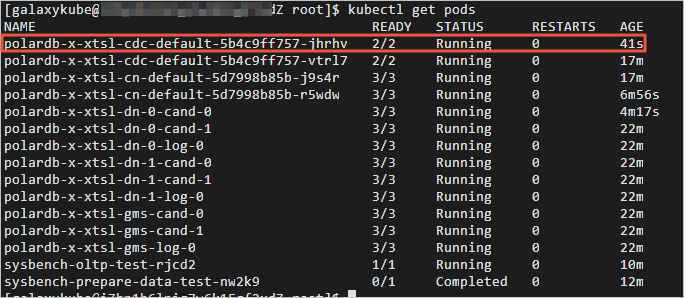
您可查看kill CDC之后业务QPS的情况。